
AutoCAD
.pdf
|
|
|
Построить полилинию с помощью направления |
№ 9 |
|||||||||
|
|
|
|
|
|
|
|
|
|
||||
|
|
PLine |
|
|
|
Падающее меню Draw Polyline |
|||||||
|
|
||||||||||||
|
|
|
|
|
Specify start point: 90,50 |
|
начальная точка А |
||||||
|
|
|
Current line-width is 0.0000 |
(ширина полилинии по умолчанию) |
|||||||||
|
|
|
|||||||||||
Specify next point or Arc/Close/Halfwidth/Length/Undo/Width : w |
ширина полилинии |
||||||||||||
|
|
|
|
|
Specify starting width <0.0000>: 2 |
стартовая ширина |
|||||||
|
|
|
|
|
Specify ending width <0.0000>: 2 |
конечная ширина |
|||||||
Specify next point or Arc/Close/Halfwidth/Length/Undo/Width : 120 ,50 |
точка В |
||||||||||||
Specify next point or Arc/Close/Halfwidth/Length/Undo/Width : Arc |
|
режим дуг |
|||||||||||
|
|
|
|
|
|
Specify endpoint of arc or |
|
|
|||||
|
Angle/CEnter/CLose/Direction/…/Second pt/Undo/Width : Dir |
задать направлением |
|||||||||||
Specify the tangent direction for the start point of arc: 90 |
направление от точки A |
||||||||||||
|
|
|
|
|
Specify endpoint of the arc:180, 50 |
точка С |
|||||||
|
|
|
|
|
Specify endpoint of arc or |
|
|
||||||
Angle/CEnter/CLose/…/Line/Radius/Second pt/Undo/Width : Line |
|
режим линий |
|||||||||||
Specify next point or Arc/Close/Halfwidth/Length/Undo/Width : 210 ,50 |
точка D |
||||||||||||
|
|
|
|
|
Specify endpoint of arc or |
|
|
|
|||||
|
|
Angle/CEnter/CLose/…/Second pt/Undo/Width : |
Enter |
|
|||||||||
|
|
|
|
|
|
|
|
|
|
|
|
|
|
|
|
|
|
|
|
|
|
|
|
|
|
|
|
|
|
|
|
|
|
|
|
|
|
|
|
|
|
|
|
|
|
|
|
|
|
|
|
|
|
|
|
12.2.4. СПЛАЙН |
Команда Spline (Сплайн) – построение сплайна – вызывается из падающего |
меню Draw (Рисовать) Spline (Сплайн) или щелчком мыши по пиктограмме |
Spline (Сплайн) панели инструментов Draw (Рисовать). |
Система AutoCAD вычерчивает неоднородные рациональные В-сплайны (NURBS- |
кривые). Сплайны могут быть как двумерными, так и трёхмерными объектами, которые |
строятся на основе некоторого множества точек. |
Выполнить упражнение № 10. |
|
|
|
Построить сплайн |
№ 10 |
Spline |
Падающее меню Draw Spline |
|
|
Specify first point or Object : 90,50 |
начальная точка А |
|
Specify start point: 110,60 |
точка B |
Specify next point or Close/Fit tolerance <start tangent>: 140,40 |
точка C |
|
Specify next point or Close/Fit tolerance <start tangent>: 170,60 |
точка D |
|
Specify next point or Close/Fit tolerance <start tangent>: 180,30 |
точка E |
|
Specify next point or Close/Fit tolerance <start tangent>: Close |
замкнуть |
|
|
Specify tangent: Enter |
|
41
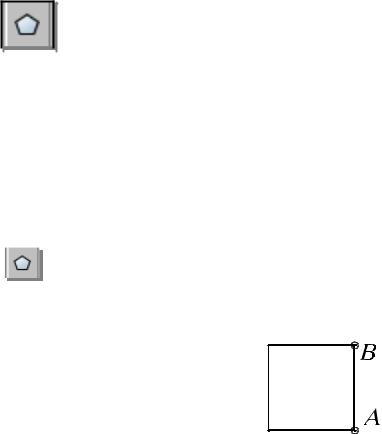
Замечания:
1.Выбор параметра Object в первом основном запросе системы позволяет преобразовать существующие сглаженные сплайном полилинии в правильный сплайн. После ввода этого параметра следует указать существующую полилинию, сглаженную сплайном.
2.Сплайн обрабатывается системой как единый объект.
3.Толщина линии не задается и соответствует толщине, установленной для текущего слоя.
4.Параметр Close можно использовать, если предварительно вычерчено не менее двух сегментов.
5.Параметр Fit tolerance используется, если необходимо задать, насколько близко к введенным точкам должен проходить сплайн. Величина допуска сглаживания выражается в единицах измерения текущего чертежа. По умолчанию принято значение допуска 0, при котором сплайн проходит точно по данным точкам.
6.Параметр <start tangent> (определить касательную к сплайну) задается по умолчанию (скобки вида < > определяют параметр по умолчанию). Для выбора принятого по умолчанию направления касательной следует нажать клавишу Enter или, перемещая точку с помощью курсора, определяющую направление касательной, задать форму кривой.
12.3.ПОСТРОЕНИЕ МНОГОУГОЛЬНИКОВ
12.3.1.МНОГОУГОЛЬНИК
–Команда Poligon (Многоугольник) – построение правильного многоугольника с числом сторон от 3 до 1024 – вызывается из падающего меню  Draw (Рисовать) Poligon (Многоугольник) или щелчком мыши по пиктограмме
Draw (Рисовать) Poligon (Многоугольник) или щелчком мыши по пиктограмме
Poligon (Многоугольник) панели инструментов Draw (Рисовать).
Edge (Сторона) – задание длины одной стороны;
Inscribed in circle (Вписанный в окружность) – определяет способ построения многоугольника
Circumscribed about circle (Описанный вокруг окружности) – определяет способ построения многоугольника как описанного вокруг некоторой окружности (как вписанного в некоторую окружность); Выполнить упражнения № 11, 12, 13.
|
|
|
Построить многоугольник по известной стороне |
№ 11 |
||
|
|
Polygon |
|
Падающее меню Draw Polygon |
||
|
|
|
||||
|
|
|
Enter number of side <4>: 4 |
количество сторон |
||
|
|
|
Specify center of polygon or Edge : Е |
задать стороной |
||
|
|
|
Specify first endpoint of edge: 90, 50 |
точка А |
||
|
|
|
Specify second endpoint of edge: 90, 100 |
точка В |
||
|
|
|
|
|
|
|
|
|
|
|
|
|
|
|
|
|
|
|
|
|
|
|
|
|
|
|
|
42
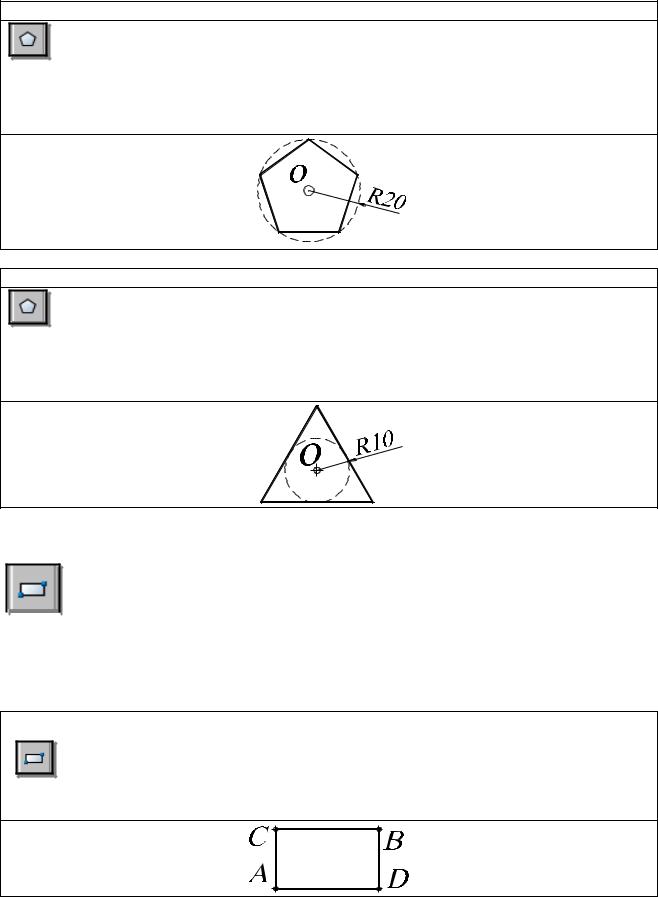
Построить многоугольник, вписанный в окружность |
№ 12 |
||
Polygon |
Падающее меню Draw Polygon |
||
|
Enter number of side <4>: 5 |
|
количество сторон |
|
Specify center of polygon or Edge : 100,100 |
центр окружности О |
|
Enter an option Inscribed in circle/ Circumscribed about circle <I>: i |
|
||
|
вписанный многоугольник в окружность |
||
|
Specify radius of circle: 20 |
радиус окружности |
|
|
Построить многоугольник, описанный вокруг окружности |
№ 13 |
|
Polygon |
Падающее меню Draw Polygon |
|
|
|
Enter number of side <4>: 3 |
количество сторон |
|
|
Specify center of polygon or Edge : 100,100 |
центр окружности О |
|
Enter an option Inscribed in circle/ Circumscribed about circle <I>: с |
|
||
|
описанный многоугольник вокруг окружности |
||
|
Specify radius of circle: 10 |
радиус окружности |
|
12.3.2. ПРЯМОУГОЛЬНИК
Команда Rectangle (Прямоугольник) – построение прямоугольника – вызывается из падающего меню Draw (Рисовать) Rectangle (Прямоугольник)  или щелчком мыши по пиктограмме Rectangle (Прямоугольник) панели
или щелчком мыши по пиктограмме Rectangle (Прямоугольник) панели
инструментов Draw (Рисовать). Прямоугольник строится по двум любым диагональным точкам.
Выполнить упражнение № 14.
|
Построить прямоугольник |
№ 14 |
Rectangle |
Падающее меню Draw Rectangle |
|
Specify first corner point or
Chamfer/Elevation/Fillet/Thickness/Width : указать точку А (или точку С)
Specify other corner point: указать точку B (или точку D)
43
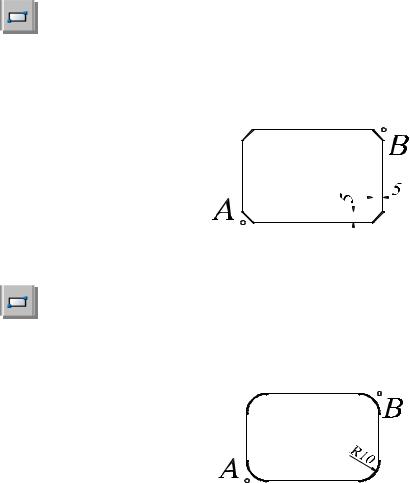
Опции команды Rectangle (Прямоугольник):
Chamfer (Фаска) используется, если необходимо вычертить прямоугольник с заранее определёнными фасками;
Fillet (Сопряжение) используется, если необходимо вычертить прямоугольник с заранее определённым радиусом сопряжения углов;
Width (Толщина) используется, если необходимо вычертить прямоугольник с заранее определённой толщиной линии.
Во всех случаях система предлагает параметры по умолчанию, которые проставлены в скобках <…>.
Выполнить упражнения № 15, 16.
|
|
Построить прямоугольник с фасками |
№ 15 |
||||||||||||
|
|
Rectangle |
|
|
|
|
|
Падающее меню Draw Rectangle |
|||||||
|
|
|
|
|
|
|
|||||||||
|
|
Specify first corner point or |
|
||||||||||||
|
|
Chamfer/Elevation/Fillet/Thickness/Width : с |
задать фаски |
||||||||||||
|
|
||||||||||||||
|
Specify first chamfer distance for rectangles <0.0000>: 5 |
первый размер фаски |
|||||||||||||
Specify second chamfer distance for rectangles <0.0000>: 5 |
второй размер фаски |
||||||||||||||
Specify first corner point or |
Chamfer/Elevation/Fillet/Thickness/Width : указать точку А |
||||||||||||||
|
|
|
|
|
|
|
|
Specify other corner point: указать точку B |
|||||||
|
|
|
|
|
|
|
|
|
|
|
|
|
|
|
|
|
|
|
|
|
|
|
|
|
|
|
|
|
|
|
|
|
|
|
|
|
|
|
|
|
|
|
|
|
|
|
|
|
|
|
|
|
|
|
|
|
|
|
|
|
|
|
|
|
|
|
|
|
|
|
|
|
|
|
|
|
|
|
|
|
|
|
|
|
|
|
|
|
|
|
|
|
|
|
|
|
|
|
|
|
|
|
|
|
|
|
|
|
|
|
|
|
|
|
|
|
|
|
|
|
|
|
|
|
|
|
|
|
|
|
|
|
|
|
|
|
|
|
|
|
|
|
|
|
|
|
|
|
|
|
|
|
|
|
|
|
|
|
|
|
|
|
|
|
|
|
|
|
|
|
|
|
|
|
|
|
|
|
|
|
|
|
|
|
|
|
|
|
|
|
|
|
|
|
|
|
|
|
|
|
|
|
|
|
|
|
|
|
|
|
|
|
|
|
|
|
|
|
|
|
|
|
|
|
|
|
|
|
|
|
|
|
|
|
|
|
|
|
|
|
|
Построить прямоугольник с сопряжением углов |
№ 16 |
||||||||||||||
|
|
Rectangle |
|
|
|
|
|
|
|
Падающее меню Draw Rectangle |
|
||||||
|
|
|
|
|
|
|
|
|
|
||||||||
|
|
Specify first corner point or |
|
|
|||||||||||||
|
|
Chamfer/Elevation/Fillet/Thickness/Width : f |
задать радиус сопряжения |
||||||||||||||
|
|
||||||||||||||||
|
Specify fillet radius for rectangles <0.0000>: 5 |
размер радиуса сопряжения |
|||||||||||||||
Specify first corner point or |
Chamfer/Elevation/Fillet/Thickness/Width : указать точку А |
||||||||||||||||
|
|
|
|
|
|
|
|
|
|
Specify other corner point: указать точку B |
|||||||
|
|
|
|
|
|
|
|
|
|
|
|
|
|
|
|
|
|
|
|
|
|
|
|
|
|
|
|
|
|
|
|
|
|
|
|
|
|
|
|
|
|
|
|
|
|
|
|
|
|
|
|
|
|
|
|
|
|
|
|
|
|
|
|
|
|
|
|
|
|
|
|
|
|
|
|
|
|
|
|
|
|
|
|
|
|
|
|
|
|
|
|
|
|
|
|
|
|
|
|
|
|
|
|
|
|
|
|
|
|
|
|
|
|
|
|
|
|
|
|
|
|
|
|
|
|
|
|
|
|
|
|
|
|
|
|
|
|
|
|
|
|
|
|
|
|
|
|
|
|
|
|
|
|
|
|
|
|
|
|
|
|
|
|
|
|
|
|
|
|
|
|
|
|
|
|
|
|
|
|
|
|
|
|
|
|
|
|
|
|
|
|
|
|
|
|
|
|
|
|
|
|
|
|
|
|
|
|
|
|
|
|
|
|
|
|
|
|
|
|
|
|
|
|
|
|
|
|
|
|
|
|
|
|
|
|
|
|
|
|
|
|
|
|
|
|
|
|
|
|
|
|
|
|
|
|
|
|
|
|
|
|
|
|
|
|
|
|
|
|
|
|
|
|
|
|
|
|
|
|
|
|
|
|
|
|
|
|
|
|
|
|
|
|
|
|
|
|
|
|
|
|
|
|
|
|
Замечания:
1.Команда Rectangle (Прямоугольник) формирует полилинию, поэтому прямоугольник можно рассматривать как единый объект.
2.Параметр Width используется, если необходимо вычертить прямоугольник с заранее определённой толщиной линии. Если задать значение толщины, равное нулю, то линия вычерчивается с толщиной, установленной для текущего слоя.
3.Использование параметров Elevation, Thickness, Width позволяет создать
трёхмерный объект (параллелепипед с прямоугольником в основании).
44

12.4.ПОСТРОЕНИЕ ОКРУЖНОСТЕЙ, ЭЛЛИПСОВ И ИХ ДУГ
12.4.1.ОКРУЖНОСТЬ
–Команда Circle (Круг) – построение окружности – вызывается из падающего меню Draw (Рисовать) Circle (Круг) или щелчком мыши по пиктограмме Circle (Круг) панели инструментов Draw (Рисовать). Окружности можно
строить различными способами. По умолчанию построение выполняется путём задания центра и радиуса.
Опции команды Circle (Круг):
3Р (3Т) – по трём точкам, не принадлежащим одной прямой;
2Р (2Т) – по двум точкам, лежащим на диаметре;
Ttr (ККР) – по двум касательным и радиусу;
Tan Tan Tan (Кас Кас Кас) – окружность, касающаяся трёх объектов. В этом случае система автоматически включает режим объектной привязки Tangent (см.
панель инструментов «Объектная привязка»).
При построении окружности, касательной к двум примитивам, необходимо указать графическим курсором на экране монитора приблизительную точку касания на заданных примитивах. Данный способ построения окружности предполагает её вычерчивание как касательной к двум отрезкам прямых, касательной к двум окружностям, касательной к отрезку и окружности.
Выполнить упражнения № 17 - 26 (для выполнения упражнений постройте примитивы, показанные штриховой линией).
|
|
|
Построить окружность по центру и радиусу |
№ 17 |
|||
|
|
Circle |
Падающее меню Draw Circle |
|
|||
|
|
|
|||||
|
|
Specify center point for circle or 3P/2P/Ttr (tan tan radius : 100,100 |
центр О |
||||
|
|
|
Specify radius of circle or Diameter : 20 радиус окружности |
||||
|
|
|
|||||
|
|
|
|
|
|
|
|
|
|
|
|
|
|
|
|
|
|
|
|
|
|
|
|
|
|
|
|
|
|
|
|
|
|
|
|
|
|
|
|
|
|
|
Построить окружность по двум точкам диаметра |
№ 18 |
|||
|
|
Circle |
Падающее меню Draw Circle |
|
|||
|
|
|
|||||
|
|
Specify center point for circle or 3P/2P/Ttr (tan tan radius : 2P |
|
||||
|
|
Specify first end point of circle’s diameter: 100,50 |
точка А |
||||
|
|
||||||
|
Specify second end point of circle’s diameter: 100,90 |
точка B |
|||||
|
|
|
|
|
|
|
|
|
|
|
|
|
|
|
|
|
|
|
|
|
|
|
|
|
|
|
|
|
|
|
|
|
|
|
|
|
|
|
|
|
|
|
|
|
|
|
|
45
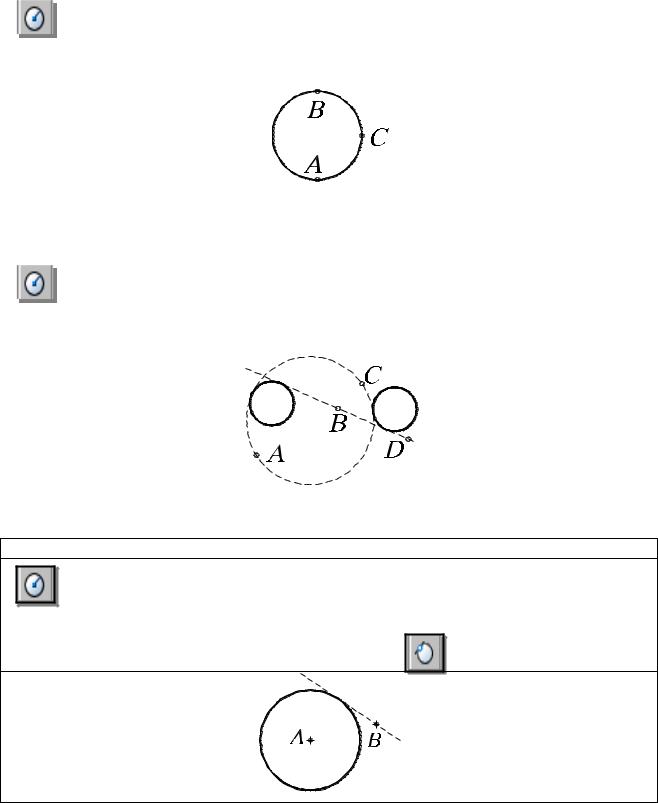
|
|
|
Построить окружность по трём точкам |
№ 19 |
||||||
|
|
Circle |
Падающее меню Draw Circle |
|
||||||
|
|
|
||||||||
|
|
Specify center point for circle or 3P/2P/Ttr (tan tan radius : 3P |
|
|||||||
|
|
Specify first end point of circle’s diameter: 100,50 |
точка А |
|||||||
|
|
|||||||||
|
Specify second end point of circle’s diameter: 100,90 |
точка B |
||||||||
|
|
Specify third end point of circle’s diameter: 120,70 |
точка С |
|||||||
|
|
|
|
|
|
|
|
|
|
|
|
|
|
|
|
|
|
|
|
|
|
|
|
|
|
|
|
|
|
|
|
|
|
|
|
|
|
|
|
|
|
|
|
|
|
|
|
|
|
|
|
|
|
|
|
|
|
|
|
|
|
|
|
|
|
|
|
Построить окружность, касательную двум примитивам |
№ 20 |
||||||||||||||
|
|
Circle |
|
|
|
Падающее меню Draw Circle |
|
||||||||||
|
|
|
|
|
|
||||||||||||
|
|
Specify center point for circle or 3P/2P/Ttr (tan tan radius : TTR |
|
||||||||||||||
|
|
Specify point on object for first tangent of circle:указать на окружность А (или С) |
|||||||||||||||
|
|
||||||||||||||||
|
Specify point on object for second tangent of circle: |
указать на линию В (или D) |
|||||||||||||||
|
|
|
Specify radius of circle: 10 |
радиус окружности |
|||||||||||||
|
|
|
|
|
|
|
|
|
|
|
|
|
|
|
|
|
|
|
|
|
|
|
|
|
|
|
|
|
|
|
|
|
|
|
|
|
|
|
|
|
|
|
|
|
|
|
|
|
|
|
|
|
|
|
|
|
|
|
|
|
|
|
|
|
|
|
|
|
|
|
|
|
|
|
|
|
|
|
|
|
|
|
|
|
|
|
|
|
|
|
|
|
|
|
|
|
|
|
|
|
|
|
|
|
|
|
|
|
|
|
|
|
|
|
|
|
|
|
|
|
|
|
|
|
|
|
|
|
|
|
|
|
|
|
|
|
|
|
|
|
|
|
|
|
|
|
|
|
|
|
|
|
|
|
|
|
|
|
|
|
|
|
|
Построить окружность, касательную к прямой |
№ 21 |
|
Circle |
Падающее меню Draw Circle |
|
||
|
Specify center point for circle or 3P/2P/Ttr (tan tan radius : |
|
||
|
|
|
указать центр окружности А |
|
Specify |
radius of |
circle or Diameter :_ tan to |
щелкнуть мышью по пик- |
|
тограмме |
панели объектной привязки Tangent и |
указать на точку В |
|
|
46
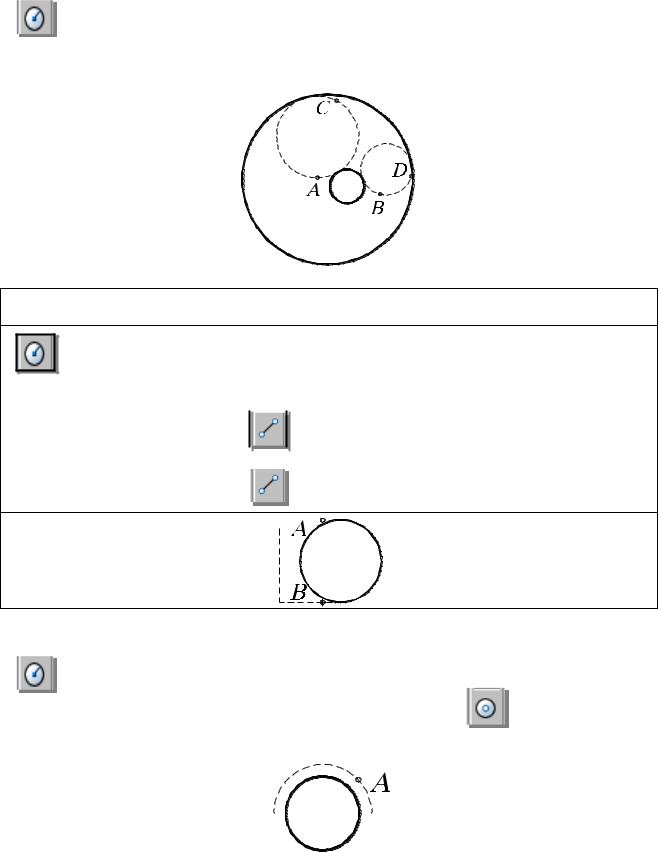
|
|
|
Построить окружность, касательную двум окружностям |
№ 22 |
|||||||||||||||||
|
|
Circle |
Падающее меню Draw Circle |
|
|||||||||||||||||
|
|
|
|||||||||||||||||||
|
|
Specify center point for circle or 3P/2P/Ttr (tan tan radius : TTR |
|
||||||||||||||||||
|
|
Specify point on object for first tangent of circle:указать на окружность А (или С) |
|||||||||||||||||||
|
|
||||||||||||||||||||
|
Specify point on object for second tangent of circle: |
указать на линию В (или D) |
|||||||||||||||||||
|
|
|
Specify radius of circle: 10 |
радиус окружности |
|||||||||||||||||
|
|
|
|
|
|
|
|
|
|
|
|
|
|
|
|
|
|
|
|
|
|
|
|
|
|
|
|
|
|
|
|
|
|
|
|
|
|
|
|
|
|
|
|
|
|
|
|
|
|
|
|
|
|
|
|
|
|
|
|
|
|
|
|
|
|
|
|
|
|
|
|
|
|
|
|
|
|
|
|
|
|
|
|
|
|
|
|
Построить окружность по двум точкам диаметра, |
№ 23 |
лежащим на концах отрезка |
|
Circle |
Падающее меню Draw Circle |
Specify center point for circle or 3P/2P/Ttr (tan tan radius : 2P |
|
Specify first end point of circle’s diameter: щелкнуть мышью по пиктограмме панели объектной привязки ENDpoint  и указать графическим курсором на точку А
и указать графическим курсором на точку А
Specify second end point of cir- |
|
|
|
cle’s diameter: щелкнуть |
мышью по пикто- |
|||||||||||||
|
|
|
|
|
|
|||||||||||||
|
|
|||||||||||||||||
грамме панели объектной |
|
|
|
привязки ENDpoint |
и указать графи- |
|||||||||||||
|
|
|
|
|
|
|
||||||||||||
ческим курсором на точку B |
|
|
|
|
|
|
|
|
|
|
|
|
|
|
||||
|
|
|
|
|
|
|
|
|
|
|
|
|
|
|
|
|
|
|
|
|
|
|
|
|
|
|
|
|
|
|
|
|
|
|
|
|
|
|
|
|
Построить концентрическую окружность |
|
№ 24 |
||||||||||||||||||||||
|
|
Circle |
|
Падающее меню Draw Circle |
|||||||||||||||||||||||
|
|
||||||||||||||||||||||||||
|
|
Specify center point for circle or 3P/2P/Ttr (tan tan ra- |
|
|
|
dius : щелкнуть |
|||||||||||||||||||||
|
|
|
|
|
|||||||||||||||||||||||
|
|
|
|
|
|||||||||||||||||||||||
мышью по пиктограмме панели объектной привязки CENter |
|
|
|
и указать графи- |
|||||||||||||||||||||||
ческим курсором на точку А |
|
|
|
|
|||||||||||||||||||||||
|
|
|
|||||||||||||||||||||||||
|
|
|
Specify radius of circle or Diameter : 15 |
радиус окружности |
|||||||||||||||||||||||
|
|
|
|
|
|
|
|
|
|
|
|
|
|
|
|
|
|
|
|
|
|
|
|
|
|
|
|
|
|
|
|
|
|
|
|
|
|
|
|
|
|
|
|
|
|
|
|
|
|
|
|
|
|
|
|
|
|
|
|
|
|
|
|
|
|
|
|
|
|
|
|
|
|
|
|
|
|
|
|
|
|
|
|
|
|
|
|
|
|
|
|
|
|
|
|
|
|
|
|
|
|
|
|
|
|
|
|
|
|
|
|
|
|
|
|
|
|
|
|
|
|
|
|
|
|
|
|
|
|
|
|
|
|
|
|
|
|
|
|
|
|
|
|
|
|
|
|
|
|
|
|
|
|
|
|
|
|
|
|
|
|
|
|
|
|
|
|
|
|
|
|
|
|
|
|
|
|
|
|
|
|
|
|
|
|
|
|
|
|
|
|
|
|
|
|
|
|
|
|
|
|
|
|
|
|
|
|
|
|
|
|
|
|
|
|
|
|
|
|
|
|
|
|
|
|
|
|
|
|
|
|
|
|
|
|
|
|
|
|
|
|
|
|
|
|
|
|
|
|
|
|
|
|
|
|
|
|
|
|
|
|
|
|
|
|
|
|
|
|
|
|
|
|
|
|
|
|
|
|
|
|
|
|
|
|
|
|
|
|
|
|
|
|
|
|
|
|
|
|
|
|
|
|
|
|
|
|
|
|
|
|
|
|
|
|
|
|
|
|
|
|
|
|
|
|
|
|
|
|
|
|
|
|
|
|
|
|
|
|
|
|
|
|
|
|
|
|
|
|
|
|
|
|
|
|
|
|
|
|
|
|
|
|
|
|
|
|
|
|
|
|
|
|
|
|
|
|
|
|
|
|
|
|
|
|
|
|
|
|
|
|
|
|
|
|
|
|
|
|
|
|
|
|
|
|
|
|
|
|
|
|
|
|
|
|
|
|
|
|
|
|
|
|
|
|
|
|
|
|
|
|
|
|
|
|
|
|
|
|
|
|
|
|
|
|
|
|
|
|
|
|
|
|
|
|
|
|
|
|
|
|
|
|
|
|
|
|
|
|
|
|
|
|
|
|
47
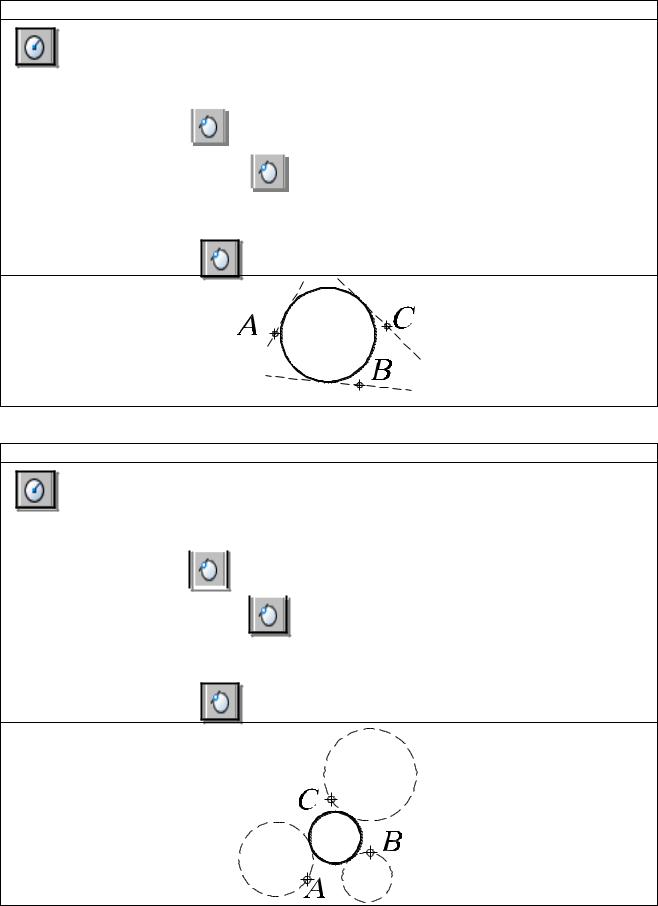
Построить окружность, касательную к трём примитивам |
№ 25 |
Circle |
Падающее меню Draw Circle |
Specify center point for circle or 3P/2P/Ttr (tan tan radius : 3P |
|
Specify first point on circle: _ tan to щелкнуть мышью по пиктограмме панели объект-
ной привязки Tangent |
|
|
|
и указать графическим курсором на точку А |
||||
Specify |
second point |
|
|
|
on circle:_ tan to |
щелкнуть мышью по пиктограмме |
||
|
|
|
||||||
панели |
объектной привязки |
|
|
Tangent |
и указать графическим курсором |
|||
|
|
|||||||
на точку B |
|
|
|
|
||||
|
|
|
|
|
|
|
|
|
Specify third point on circle:_ tan to щелкнуть мышью по пиктограмме панели объект-
ной привязки Tangent и указать графическим курсором на точку С
Построить окружность, касательную к трём примитивам № 26
Circle |
Падающее меню Draw Circle |
Specify center point for circle or 3P/2P/Ttr (tan tan radius : 3P |
|
Specify first point on circle: _ tan to щелкнуть мышью по пиктограмме панели объект-
ной привязки Tangent |
|
|
и указать графическим курсором на точку А |
|
|
Specify second point  on circle:_ tan to щелкнуть мышью по пиктограмме панели объектной привязки
on circle:_ tan to щелкнуть мышью по пиктограмме панели объектной привязки  Tangent и указать графическим курсором на точку B
Tangent и указать графическим курсором на точку B
Specify third point on circle:_ tan to щелкнуть мышью по пиктограмме панели объектной привязки Tangent и указать графическим курсором на точку С
48
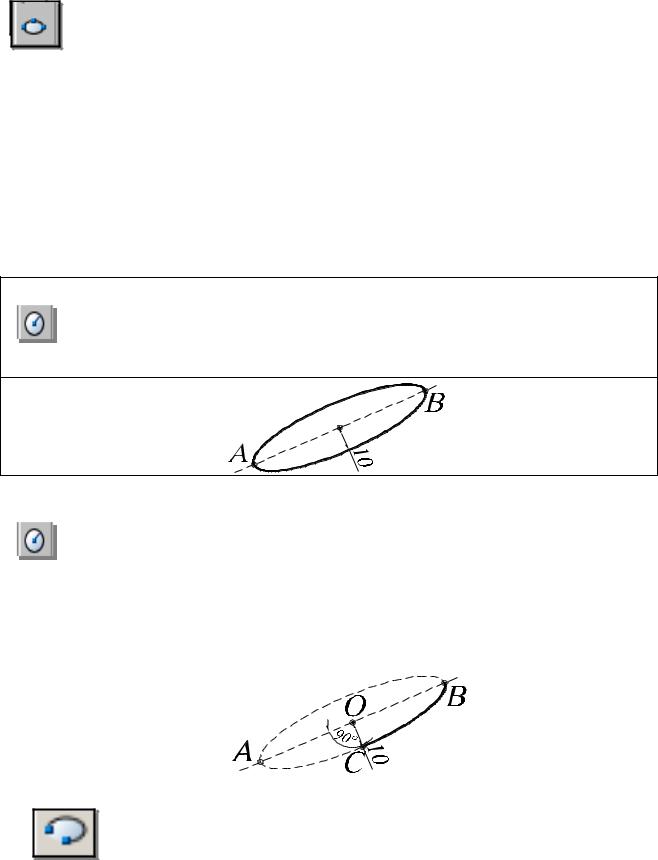
12.4.2. ЭЛЛИПС
– |
Команда Ellipse (Эллипс) – построение эллипса – вызывается из падающего |
|
меню Draw (Рисовать) Ellipse (Эллипс) или щелчком мыши по |
|
пиктограмме Ellipse (Эллипс) панели инструментов Draw (Рисовать). Эллипсы |
можно строить различными способами. По умолчанию строится путём указания начала |
|
и конца первой оси эллипса, а также половины второй оси.
Center (Центр) – построение эллипса по точке его центра и двум конечным точкам его осей;
Arc (Дуга) – режим построения эллиптических дуг. По умолчанию эллиптические дуги, как и эллипсы, строятся путём указания конечных точек первой оси и половины длины второй. После этого задаются начальный и конечный углы. За начало отсчёта углов эллиптической дуги принимается большая ось эллипса. Если начальный и конечный углы совпадают, строится полный эллипс. Вместо задания конечного угла можно указать центральный угол дуги, измеренный от начальной точки.
Выполнить упражнения №27, 28
|
|
|
Построить эллипс по двум осям |
№ 27 |
|
|
|
Ellipse |
Падающее меню Draw Ellipse |
||
|
|
||||
|
|
Specify axis endpoint of ellipse or Arc/Center : |
130, 170 |
точка А |
|
|
|
|
Specify other endpoint of axis: |
200, 200 |
точка В |
|
|
|
|||
Specify distance to other axis [Rotation]: 10 длина половины оси
|
|
|
Построить эллиптическую дугу |
|
№ 28 |
|
|
Ellipse |
Падающее меню Draw Ellipse |
||
|
|
||||
|
|
Specify axis endpoint of ellipse or Arc/Center : А режим построения дуг |
|||
|
|
||||
Specify axis endpoint of elliptical arc or Center : 130, 170 |
точка А |
||||
|
|
|
Specify other endpoint of axis: 200, 200 |
точка В |
|
|
|
Specify distance to other axis or [Rotation]: 10 |
длина половины оси |
||
|
|
Specify start angle or [Parameter]: 90 |
угол АОС |
||
Specify end angle or [Parameter/ Included angle]: 180 |
угол АОВ |
||||
|
|
|
|
|
|
|
|
|
|
|
|
Для построения эллиптической дуги можно использовать команду - Elliptical arc (Эллиптическая дуга), которая вызывается из падающего меню Draw (Рисовать) Elliptical arc (Эллиптическая дуга) или щелчком мыши по пиктограмме Elliptical arc (Эллиптическая дуга) панели инструментов Draw
(Рисовать).
49
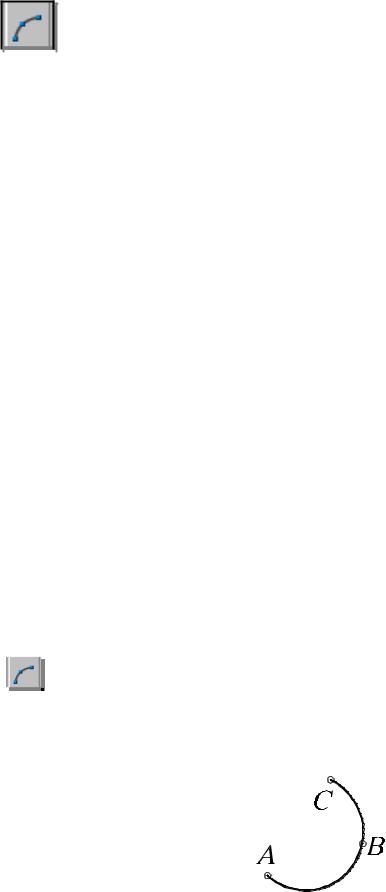
12.4.3.ДУГА ОКРУЖНОСТИ
–Команда Arc (Дуга) – построение дуги окружности – вызывается из падающего меню Draw (Рисовать) Arc (Дуга) или щелчком мыши по пиктограмме Arc
 (Дуга) панели инструментов Draw (Рисовать). Дуги строятся различными способами, однако по умолчанию построение производится по трём точкам – начальной, промежуточной и конечной.
(Дуга) панели инструментов Draw (Рисовать). Дуги строятся различными способами, однако по умолчанию построение производится по трём точкам – начальной, промежуточной и конечной.
Опции команды Arc (Дуга):
Center (Центр) – точка центра дуги;
End (Конец) – конечная точка дуги;
Angle (Угол) – величина угла;
Chord Length (Длина хорды) – длина хорды;
Direction (Направление) – направление касательной;
Radius (Радиус) – радиус дуги.
Существует несколько способов построения дуги окружности по следующим трём параметрам:
1)3 Point (3 точки) – по трём точкам, не принадлежащим одной прямой;
2)St, C, End (Н, Ц, К) – по стартовой точке, центру и конечной точке дуги (положительным считается направление против часовой стрелки);
3)St, C, Ang (Н, Ц, Угол) – по стартовой точке, центру и углу;
4)St, C, Len (Н, Ц, Длин) – по стартовой точке, центру и длине хорды. Дуга строится
против часовой стрелки от начальной точки, причем по умолчанию строится меньшая из двух возможных дуг (та, что меньше 1800). Если же вводится отрицательное значение длины хорды, будет построена большая дуга;
5)St, E, Ang (Н, К, Угол) – по стартовой точке, конечной точке и углу;
6)St, E, Dir (Н, К, Напр) – по стартовой точке, конечной точке и направлению – углу наклона касательной из начальной точки;
7)St, E, Rad (Н, К, Рад) – по стартовой точке, конечной точке и радиусу. Меньшая дуга строится против часовой стрелки;
8)Ce, S, End (Ц, Н, К) – построение дуги по центру, стартовой и конечной точке;
9)Ce, S, Ang (Ц, Н, Угол) – построение дуги по центру, стартовой точке и углу;
10)Ce, S, Len (Ц, Н, Длин) – построение дуги по центру, стартовой точке и длине хорды;
11)ArcCont (ПродДуг) – построение дуги как продолжение отрезка или дуги.
Выполнить упражнения № 29 – 33.
|
|
|
Построить дугу по трём точкам |
№ 29 |
||
|
|
Arc |
Падающее меню Draw Arc (3 point) |
|
||
|
|
|
||||
|
|
|
||||
|
|
Specify start point of arc or Center : |
100, 250 |
точка А |
|
|
Specify second point of arc or Center/End : |
130, 260 |
точка В |
|
|||
|
|
|
Specify start point of arc: |
120,280 |
точка С |
|
|
|
|
|
|
|
|
|
|
|
|
|
|
|
50
